电脑怎么隐藏图标
1、隐藏桌面全部图标
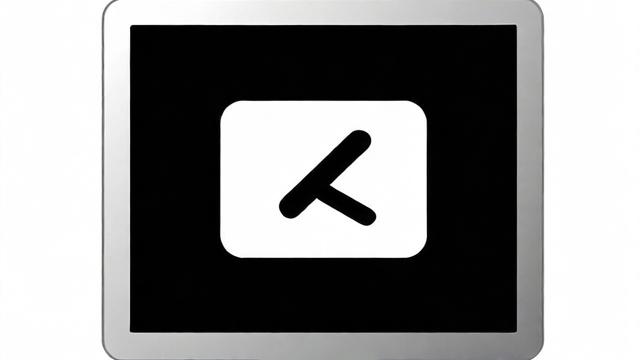
通过右键菜单隐藏:在桌面任意空白处单击鼠标右键,弹出右键菜单,选择“查看”选项,在弹出的子菜单中,找到“显示桌面图标”并将其前面的勾去掉,桌面上的所有图标将被隐藏。
通过系统设置隐藏(适用于Win10及更新版本):点击开始菜单,选择“设置”图标进入系统设置界面,在设置界面中,点击“个性化”选项,在个性化设置中,点击左侧菜单中的“主题”,在主题页面下拉至最底部,点击“桌面图标设置”,在弹出的“桌面图标设置”窗口中,将想要隐藏的图标(如“此电脑”、“用户的文件”、“网络”、“回收站”等)前面的勾去掉,点击“确定”保存设置,桌面上对应的图标将被隐藏。
2、隐藏个别桌面图标
通过属性设置隐藏:在桌面上找到你想要隐藏的图标,单击选中它,在选中的图标上单击鼠标右键,选择“属性”选项,在属性对话框中切换到“常规”选项卡,勾选“隐藏”复选框,点击“确定”按钮保存设置,该图标将被隐藏。
通过文件夹选项隐藏:打开控制面板,搜索并打开“控制面板”,在控制面板中,找到并点击“外观和个性化”,然后点击“文件夹选项”,在文件夹选项对话框中,切换到“查看”选项卡,在下拉滚动条中找到并勾选“隐藏受保护的操作系统文件(推荐)”和“不显示隐藏的文件、文件夹或驱动器”,点击“确定”按钮应用设置,被设置为隐藏的文件或文件夹将不再显示在桌面上。
无论是隐藏全部还是个别图标,都能帮助用户打造更整洁、高效的桌面环境,这些方法简单易行,用户可以根据自己的需求选择合适的方式来管理桌面图标。
文章版权及转载声明
作者:豆面本文地址:https://www.jerry.net.cn/jdzx/37366.html发布于 2025-03-05 07:58:59
文章转载或复制请以超链接形式并注明出处杰瑞科技发展有限公司








